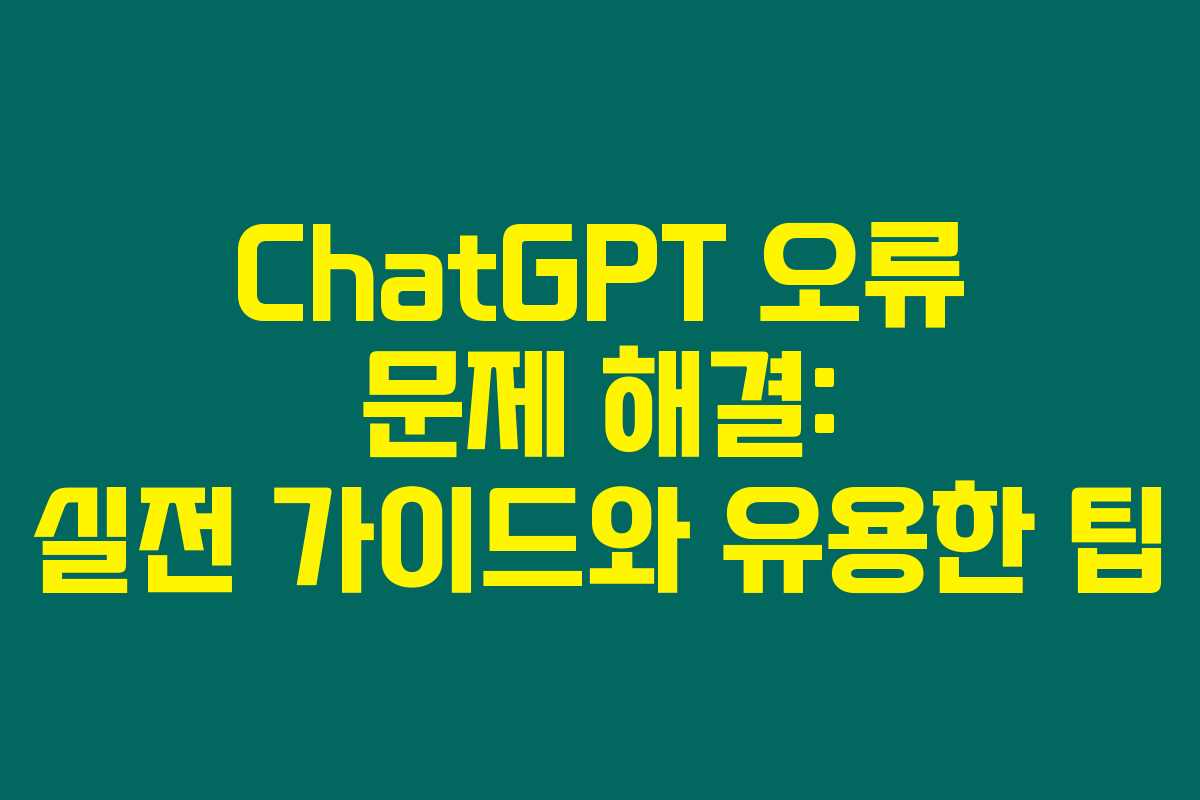제가 직접 체크해본 결과로는, ChatGPT를 사용할 때 다양한 오류 메시지를 접할 수 있으며 대부분의 문제는 간단한 방법으로 해결할 수 있습니다. 문제의 원인을 이해하고 적절한 대처 방법을 적용하면 신속하게 오류를 해결할 수 있답니다. 아래를 읽어보시면 오류의 원인부터 해결 방법까지 풍부한 정보가 제공되니, 꼭 확인해보세요.
1. 흔히 발생하는 네트워크 오류
네트워크 오류는 ChatGPT 사용자들에게 빈번하게 발생하는 문제 중 하나입니다.
원인 분석
네트워크 오류는 다음과 같은 요인들로 발생할 수 있어요:
- 불안정한 인터넷 연결: Wi-Fi 신호가 약하거나, 유선 연결이 실패할 경우.
- 질문 길이: 너무 길거나 복잡한 질문을 입력했을 때.
- VPN 또는 프록시 간섭: VPN을 사용하고 있을 경우 연결이 끊길 수 있어요.
해결 방법
이런 오류는 아래의 방법으로 대처할 수 있답니다:
- 인터넷 연결 상태 점검: 라우터를 재부팅하거나, 모바일 핫스팟으로 전환하여 안정성을 확인해보세요.
- VPN 및 프록시 비활성화: 만약 VPN을 사용 중이라면 일시적으로 해제해 보세요.
- 질문 분할: 긴 질문은 여러 개의 짧은 질문으로 나누어 입력해보는 것이 좋습니다.
- 브라우저 재시작: 웹 페이지를 새로고침하고 브라우저를 재시작해 보세요.
- 캐시 및 쿠키 삭제: 브라우저에서 캐시와 쿠키를 삭제한 후 다시 시도해 보세요.
이 방법들을 통해 대부분의 네트워크 오류를 해결할 수 있답니다.
| 문제 | 원인 | 해결 방법 |
|---|---|---|
| 네트워크 오류 | 불안정한 인터넷 | 라우터 재부팅 |
| 질문 길이 | 질문 나누기 | |
| VPN 사용 | VPN 비활성화 |
2. ‘요청이 너무 많습니다’ 오류 발생
이 오류는 사용자가 짧은 시간 안에 과도한 요청을 했을 때 나타나요.
원인 분석
과도한 요청 발생의 원인은 다음과 같습니다:
- 짧은 시간 내에 많은 요청: 너무 많은 질문을 이어서 보내면 이 문제가 발생할 수 있습니다.
- 서버 과부하: ChatGPT 서버가 과부하 상태일 때 발생하는 오류입니다.
- 단일 IP에서의 과도한 트래픽: 여러 사용자가 같은 IP주소에서 동시에 많은 요청을 보낼 때 발생할 수 있어요.
해결 방법
이 오류를 해결하기 위한 방법은 아래와 같답니다:
- 질문 간격 유지: 다음 질문은 몇 초에서 몇 분 간격 두고 보내봅시다.
- 로그아웃 후 재로그인: 계정 세션을 초기화하기 위해 로그아웃하고 다시 로그인하세요.
- VPN 해제: 네트워크 변경이나 VPN 해제를 통해 시도해 보세요.
- 잠시 후 재시도: 서버 과부하가 지속될 수 있으니, 잠시 후 다시 시도해보세요.
- ChatGPT Plus 고려: 유료 플랜으로 업그레이드하면 안정적인 서비스 사용이 가능해요.
| 문제 | 원인 | 해결 방법 |
|---|---|---|
| 요청 과다 | 짧은 시간 내 요청 | 질문 간격 유지 |
| 서버 과부하 | 잠시 후 재시도 | |
| 동일 IP 다수 요청 | 로그아웃 후 재로그인 |
3. 내부 서버 오류 발생 시 대처법
내부 서버 오류는 ChatGPT 서버 문제로 발생하며, 사용자가 직접적으로 해결할 수 없는 경우가 많답니다.
원인 분석
일반적인 내부 서버 오류의 원인은 다음과 같아요:
- 서버 시스템 장애: ChatGPT 서버의 일시적 문제가 있으면 나타납니다.
- 일시적인 점검 또는 과부하: 시스템 점검 중이거나 예측 불가능한 과부하로도 발생할 수 있습니다.
해결 방법
아래 대처 방법을 통해 문제를 해결해보세요:
- 5~10분 후 재시도: 일시적인 문제로 대부분 해결됩니다.
- OpenAI 상태 페이지 확인: 현재 서버 상태를 확인하는 것도 좋은 방법이에요.
- 다른 브라우저 또는 기기 시도: 다른 브라우저나 기기를 사용해 보세요.
- 고객센터에 문의: 오류가 장시간 지속된다면 고객 지원팀에 문의해보는 것이 좋습니다.
| 문제 | 원인 | 해결 방법 |
|---|---|---|
| 내부 서버 오류 | 서버 시스템 장애 | 5~10분 후 재시도 |
| 점검 또는 과부하 | OpenAI 상태 페이지 확인 |
4. 서버와의 통신 오류 해결하기
서버와의 통신 중 오류가 발생하면 다음과 같은 원인 때문일 수 있어요.
원인 분석
서버와 연결 문제의 원인은 아래와 같습니다:
- 서버 연결 실패: 사용자 기기가 서버와 안정적으로 연결되지 못할 때 생깁니다.
- 보안 소프트웨어 간섭: 방화벽이나 보안 소프트웨어가 통신을 방해할 수 있어요.
해결 방법
이 문제는 아래의 방법으로 해결해 보세요:
- VPN과 방화벽 비활성화: 이들을 일시적으로 해제해보세요.
- 인터넷 연결 점검: 안정적인 연결을 다시 한 번 확인해봅시다.
- 모바일 핫스팟 테스트: 다른 네트워크를 사용해 통신 오류를 피할 수 있습니다.
- 브라우저 시크릿 모드 사용: 시크릿 모드에서 다시 시도해보세요.
| 문제 | 원인 | 해결 방법 |
|---|---|---|
| 통신 오류 | 서버 연결 실패 | VPN 해제 및 점검 |
| 보안 소프트웨어 간섭 | 시크릿 모드 사용 |
5. 세션 만료 문제 해결하기
세션 만료가 발생하는 이유는 여러 가지가 있어요.
원인 분석
세션 만료는 다음과 같은 원인으로 발생할 수 있습니다:
- 장시간 대기: ChatGPT 페이지를 오래 두는 경우.
- 백그라운드 탭 방치: 대기 상태에서 너무 오랫동안 방치할 때 발생합니다.
해결 방법
세션 문제를 해결하기 위해 아래 방법을 시도해보세요:
- 로그아웃 후 재로그인: 가장 간단하고 확실한 방법입니다.
- 주기적으로 새로 고침하기: 사용 중에도 주기적으로 새로 고침해 보세요.
- 자동 로그인 확인: 자동 로그인 저장 설정을 확인해보세요.
- 동시 접속 자제: 여러 기기에서 동시에 사용하지 않도록 주의하세요.
| 문제 | 원인 | 해결 방법 |
|---|---|---|
| 세션 만료 | 장기 대기 | 로그아웃 후 재로그인 |
| 백그라운드 방치 | 새로 고침 |
자주 묻는 질문 (FAQ)
1. ChatGPT 오류 메시지는 왜 발생하나요?
오류 메시지는 다양한 요인에 의해 발생할 수 있습니다. 특히 사용자의 인터넷 상태나 서버의 과부하가 주요 원인입니다.
2. 오류가 발생하면 어떻게 해야 할까요?
먼저 원인을 분석하고, 위에서 정리한 해결 방법을 차례로 시도해 보세요.
3. 네트워크 오류를 피할 수 있는 방법은?
신뢰할 수 있는 네트워크를 사용하고, 질문의 길이를 조정하는 것이 중요합니다.
4. 세션 만료 문제는 어떻게 해결하나요?
로그아웃 후 재로그인하고, 자동 로그인 설정을 확인해 보세요.
ChatGPT 사용자로서 발생할 수 있는 다양한 문제에 대한 대응 방법을 알려드렸어요. 이러한 정보를 통해 보다 원활하게 ChatGPT를 사용할 수 있길 바라요.